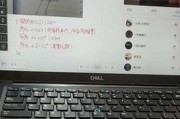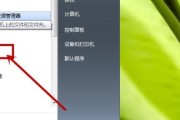在日常使用电脑的过程中,我们可能会遇到静电导致的电脑屏幕黑屏问题。这个问题不仅令人沮丧,而且有可能对电脑硬件造成损害。本文将深入探讨静电如何导致电脑黑屏,以及提供一系列有效的解决方法,帮助你快速恢复电脑的正常运行。
电脑黑屏问题的静电成因
静电在干燥的环境中非常普遍,尤其在冬季或空调房间内,静电更容易产生并积累。静电放电(ESD)可以导致电脑内部的电子元件,包括主板、内存、显卡和连接线等,受到瞬间的高电压冲击,这可能造成设备的损坏或者暂时的功能失常,从而导致黑屏现象。
诊断静电导致的黑屏问题
在尝试解决之前,需要确认黑屏确实是由于静电引起的。如果黑屏问题在干燥季节频繁发生,并且伴随有接触设备时有明显的静电放电感觉,那么静电可能是问题的元凶。检查电脑的其他部件是否有损坏,以及排除软件问题,也是必要的诊断步骤。
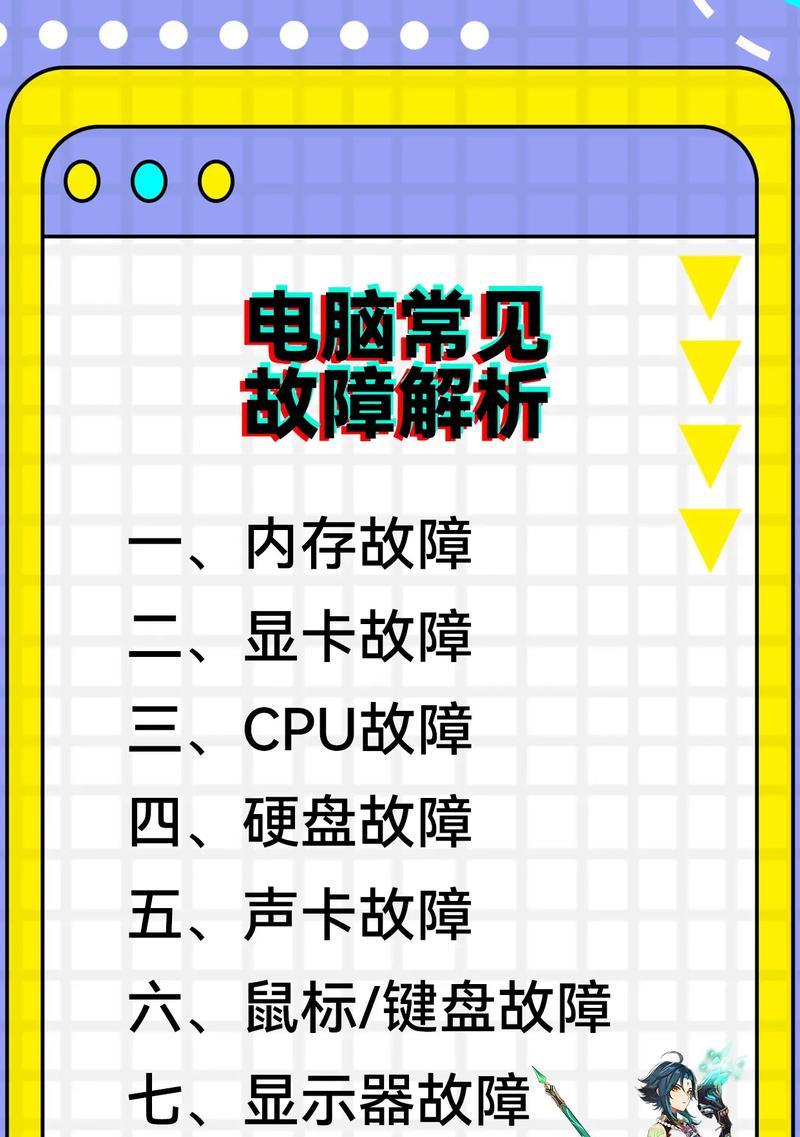
解决静电导致的电脑黑屏问题
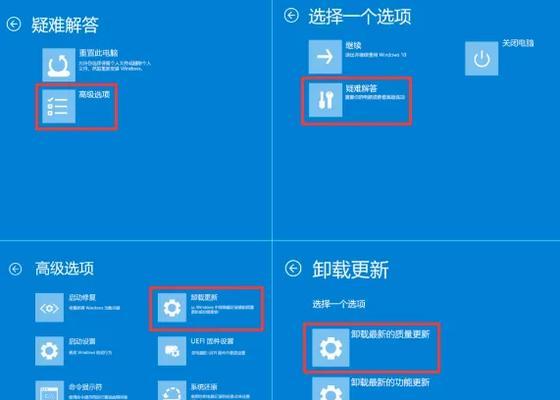
1.排放静电
步骤1:人体静电排放
在接触电脑内部组件前,先触摸一个金属物体,如金属制的电脑机箱框架,释放自身静电。
如果没有金属物体,可以手握一把钥匙或一枚硬币,用其接触电脑机箱。
步骤2:使用静电手环
静电手环可以持续地将人体的静电通过导线传递到地面,使用时要确保导线另一端与接地物体相连。
步骤3:工作环境除静电
在电脑工作区域使用加湿器,增加空气湿度,有助于减少静电的产生。
使用防静电垫或者铺设防静电地垫,减少静电积聚。
2.检查和维护硬件
步骤1:检查连接线
关闭电源,断开电脑与外界的连接,小心地检查并重新插拔所有连接线,包括显示器连接线、电源线、数据线等。
步骤2:清洁硬件组件
使用防静电刷或吹风球轻柔清理主板、内存条、显卡等硬件上的灰尘,注意不要使用湿布。
3.硬件检测与修复
如果以上步骤无法解决问题,可能需要进行更深入的硬件检测。
步骤1:检查电源供应
使用万用表测试电源单元是否正常,确保电源输出稳定。
步骤2:内存和显卡测试
尝试拔出内存条和显卡,使用橡皮擦清洁金手指,然后再重新安装。
4.软件排查
如果硬件均无问题,接下来应该排查软件问题。
步骤1:安全模式启动
尝试进入Windows的“安全模式”来排查是否有软件冲突导致黑屏。
步骤2:系统还原
如果在安全模式下可以启动,可以尝试使用系统还原功能,回到问题出现前的状态。
5.专业支持
若以上步骤均未能解决黑屏问题,建议联系专业的电脑维修服务进行检测和维修。

结语
静电虽然看似无害,但在电脑工作环境中却可能成为黑屏问题的罪魁祸首。通过以上步骤的排查和处理,大多数由静电引起的电脑黑屏问题都可以得到解决。然而,最好的办法还是预防为主,通过日常的工作环境改善和硬件维护,减少静电对电脑的影响。综合以上所述,希望本文提供的信息能帮助你快速解决问题,并在未来避免类似问题的发生。
标签: #电脑屏幕